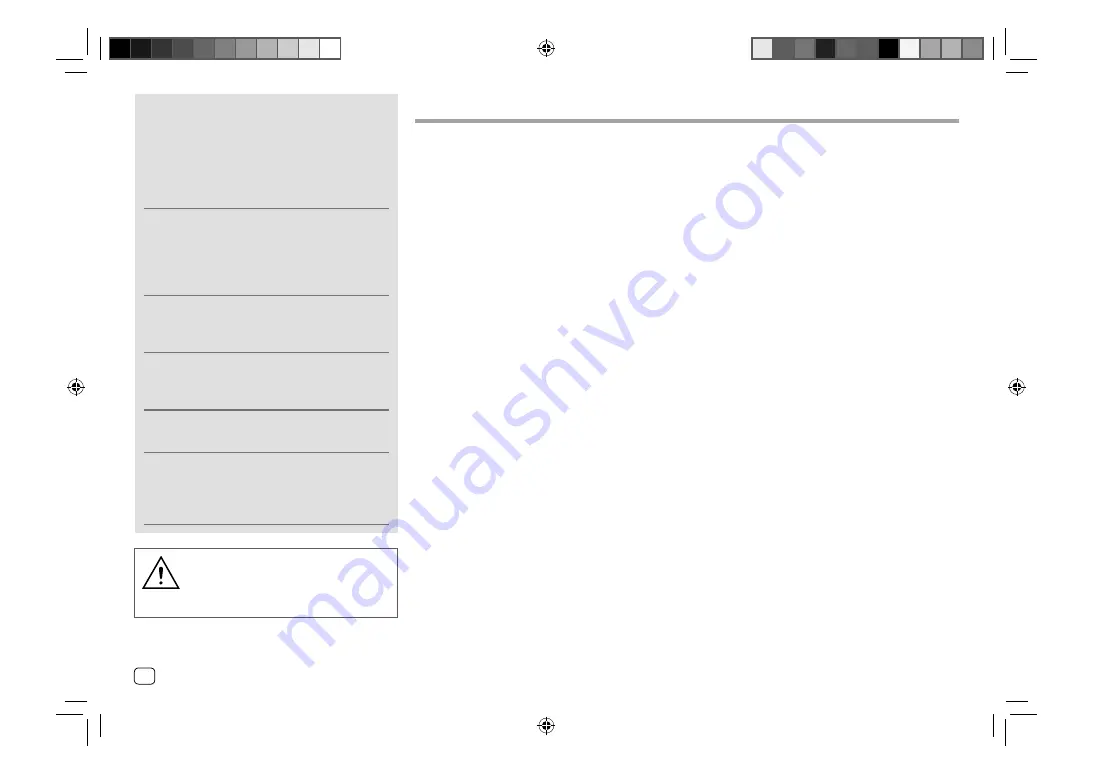
Contenido
Contenido
Acerca de la Guía
Esta Guía de inicio rápido describe las funciones
básicas de esta unidad. En el caso de funciones
no descritas en la Guía, consulte el Manual de
instrucciones en el siguiente sitio web:
<https://www.kenwood.com/cs/ce/>
Las visualizaciones y paneles mostrados en
esta Guía son ejemplos utilizados para ofrecer
una explicación clara de las operaciones. Por
este motivo, pueden ser diferentes de las
visualizaciones o paneles reales.
En esta Guía se explican principalmente las
operaciones mediante los botones del panel del
monitor y las teclas del panel táctil.
< >
indica las diversas pantallas/menús/
operaciones/ajustes que aparecen en el panel
táctil.
[ ]
indica los nombres de las teclas y de las fuentes
en el panel táctil.
Idioma para las indicaciones: En este manual,
se utilizan indicaciones en inglés para las
explicaciones. Puede seleccionar el idioma de
indicación desde
<Setup>
.
Este símbolo en el producto significa que
hay instrucciones de funcionamiento y
mantenimiento importantes en esta Guía.
Asegúrese de leer detenidamente las
instrucciones de esta Guía.
Aviso importante ................................................ 3
Nombres y operaciones básicas de los
componentes ...................................................... 4
Panel del monitor ............................................................................4
Pantalla de Inicio ..............................................................................4
Conexión de la alimentación ...................................................4
Apagado de la alimentación ....................................................4
Poner la unidad en espera .........................................................5
Apagado de la pantalla ................................................................5
Ajuste del volumen ........................................................................5
Para atenuar el sonido ..................................................................5
Configuraciones iniciales ............................................................5
Ajustes de fecha y reloj ................................................................6
Conexiones dentro del automóvil................... 6
Conexión USB ....................................................................................7
Conexión Bluetooth® ....................................................................7
Diversas pantallas y operaciones ..................10
Pantalla de selección de fuente/opción ........................ 10
Pantalla de control de la fuente .......................................... 10
Pantalla de lista/ajuste .............................................................. 11
Apps ....................................................................12
Uso de las aplicaciones del iPhone:
Apple CarPlay .................................................................................. 12
Uso de las aplicaciones de un dispositivo
Android™: Android Auto™ ..................................................... 13
Uso de las aplicaciones de un dispositivo
Android™ USB Mirroring ..................................................... 14
USB ......................................................................15
Operaciones de reproducción ............................................. 15
Operaciones de reproducción de vídeo ........................ 16
HD Radio™ (para DMX709S) ...........................17
Acerca de la tecnología HD Radio™ .................................. 17
Para escuchar la radio ................................................................ 17
Preajuste de emisoras en la memoria ............................. 19
Selección de una emisora preajustada ........................... 19
Radio (para DMX7709S) ..................................20
Para escuchar la radio ................................................................ 20
Preajuste de emisoras en la memoria ............................. 21
Selección de una emisora preajustada ........................... 21
Dispositivo Bluetooth® ....................................22
Teléfono móvil Bluetooth ....................................................... 22
Reproductor de audio Bluetooth ....................................... 24
Ajustes de audio ...............................................25
Información adicional ......................................26
Nota para las especificaciones ............................................. 26
Instalación y conexión .....................................26
Antes de la instalación .............................................................. 26
Instalación de la unidad ........................................................... 28
Desmontaje de la unidad ....................................................... 28
Instalación de la antena GPS suministrada .................. 29
Conexión de los componentes externos ...................... 30
Conexión del cableado ............................................................. 31
2
ESPAÑOL
Summary of Contents for DMX709S
Page 96: ......
















































